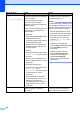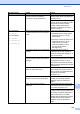Basic User's Guide
Table Of Contents
- Manual de utilizare MFC-J6520DW MFC-J6720DW
- Manualele de utilizare şi unde le pot găsi?
- Cuprins
- 1 Informaţii generale
- Utilizarea documentaţiei
- Accesarea programelor utilitare Brother (Windows® 8)
- Accesarea Manualului avansat de utilizare şi a Ghidului utilizatorului de software şi reţea
- Accesarea manualelor pentru utilizatorii avansaţi
- Accesarea serviciului de asistenţă Brother (Windows®)
- Accesarea serviciului de asistenţă Brother (Macintosh)
- Prezentarea panoului de control
- Configurarea comenzilor rapide
- Configurarea volumului
- Ecranul tactil LCD
- 2 Încărcarea hârtiei
- Încărcarea hârtiei şi a altor suporturi de imprimare
- Încărcarea hârtiei în tava de hârtie #1
- Încărcarea hârtiei în tava de hârtie #2 (MFC-J6720DW)
- Încărcarea hârtiei în fanta de alimentare manuală
- Zonele neimprimabile
- Setările hârtiei
- Hârtia şi alte suporturi de imprimare acceptate
- 3 Încărcarea documentelor
- 4 Trimiterea unui fax
- 5 Primirea unui mesaj fax
- 6 Utilizarea funcţiei PC-FAX
- 7 Telefoanele şi dispozitivele externe
- Apelurile vocale
- Serviciile de telefonie
- Conectarea la un TAD extern (dispozitiv robot telefonic)
- Telefoanele externe şi telefoanele suplimentare
- 8 Formarea şi salvarea numerelor
- 9 Copierea
- 10 Imprimarea fotografiilor de pe un card de memorie sau de pe un suport de stocare USB flash
- 11 Imprimarea de la calculator
- 12 Scanarea şi salvarea pe calculator
- A Operaţii regulate de întreţinere
- B Depanarea
- C Tabelele cu setări şi funcţii
- D Specificaţii
- Index
- brother ROM
Depanarea
105
B
Eroare Media Cardul de memorie este corupt,
formatat incorect sau există o
problemă cu cardul de memorie.
Scoateţi cardul de memorie din
unitatea media (fantă) a aparatului şi
formataţi-l corect.
Reintroduceţi ferm cardul în fantă şi
asiguraţi-vă că acesta este în poziţia
corectă. Dacă eroarea persistă,
verificaţi unitatea media (fanta)
aparatului introducând un card de
memorie funcţional.
(MFC-J6520DW)
Fara Hartie
(MFC-J6720DW)
Fara Hartie
Fara Hartie #1
Fara Hartie #2
Aparatul a rămas fără hârtie sau hârtia
nu este încărcată corect în tava pentru
hârtie.
Urmaţi instrucţiunile de mai jos:
Reumpleţi tava cu hârtie şi apoi
apăsaţi pe butonul OK de pe
ecranul tactil.
Scoateţi şi reîncărcaţi hârtia, apoi
apăsaţi pe butonul OK de pe
ec
r
anul tactil. (Consultaţi
Încărcarea hârtiei şi a altor
suporturi de imprimare
uu pagina 20.)
Tava pentru hârtie nu a fost introdusă
complet.
Scoateţi tava pentru hârtie şi
reinstalaţi-o până când aceasta se
fixează pe poziţie, apoi apăsaţi pe OK
de pe ecranul tactil.
Hârtia nu a fost introdusă corect în
poziţia centrală a fantei de alimentare
manuală.
Scoateţi hârtia şi reintroduceţi-o în
centrul fantei de alimentare manuală şi
apoi apăsaţi pe butonul OK de pe
ecranul tactil. (Consultaţi Încărcarea
hârtiei în fanta de alimentare manuală
uu pagina 33.)
Capacul de eliminare a blocajelor de
hârtie nu este închis corect.
Capacul de eliminare a blocajelor de
hârtie trebuie să fie închis corect la
ambele capete. (Consultaţi Blocarea
imprimantei sau a hârtiei
uu pagina 114.)
Pe suprafaţa rolelor de antrenare a
hârtiei s-a acumulat praf de la hârtie.
Curăţa
ţi
rolele de antrenare a hârtiei.
(uu Manual
avansat de utilizare:
Curăţarea rolelor de antrenare a
hârtiei.)
Hârtia este blocată în interiorul
aparatului.
Scoateţi hârtia blocată urmând paşii
din secţiunea Blocarea imprimantei
sau a hârtiei uu pagina 114.
Dacă această eroare apare în general
la copierea sau imprimarea faţă-verso,
este posibil ca rolele de alimentare a
hârtiei să fie pătate cu cerneală.
Curăţaţi rolele de alimentare a hârtiei.
(uu Manual avansat de utilizare:
Curăţarea rolelor de alimentare a
hârtiei.)
Mesaj de eroare Cauză Acţiune